win7怎么设置文件夹显示方式 win7设置文件夹显示方式方法【详解】_win7文件夹图标下载
2025-10-03 16:58 来源:西西软件网 作者:佚名在使用电脑的时候,总会遇到各种各样的问题,就有win7用户咨询在下怎么设置文件夹的显示方式,将一个文件夹显示方式应用到所有文件夹上,该如何操作呢?下面就一起来看看具体的操作步骤吧。
win7更改文件夹显示方式
1、首先我们随便打开一个文件夹,在右上角可以更改显示方式。
2、这里可以选中大图标小图标,以及列表平铺等不同的显示方法,这里以"大图标"为例。
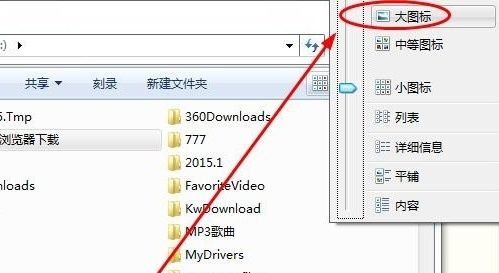
3、设置完大图标我们可以看到只是当前文件夹变成了大图标,其他的文件夹还是小图标。
4、没有关系,回到设置大图标的文件夹,点击左上角的"组织",选择"文件夹和搜索选项"。
5、在文件夹选项中点击"查看",然后选择"应用到文件夹"。
6、设置完成后,就可以看到所有的文件夹都变成大图标了。
以上就是win7怎么设置文件夹显示方式 win7设置文件夹显示方式方法【详解】的内容了,文章的版权归原作者所有,如有侵犯您的权利,请及时联系本站删除,更多相关win7文件夹图标下载的资讯,请关注收藏西西软件网。
下一篇:谷歌不能用了吗_大陆无法访问google的完美解决方案











